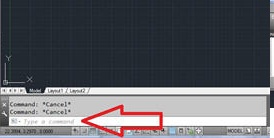
همچنین می توانید Ctrl + 9 را فشار دهید تا صفحه پنجره خط فرمان را باز یا بسته نمایید.
فعال کردن نوار خط فرمان یا Command Line به روشی دیگر
گاهی به هر دلیل، نوار خط فرمان یا Command Line در پایین صفحه بسته میشود یا دیده نمیشود. میتوانید از طریق CUI عمل کنید.
برای این کار ابتدا در محیط اتوکد تایپ کنید CUI و یک بار اینتر بزنید تا پنجره ی Customize User Interface پدیدار شود. سپس روی علامت مثبت Workspace و سپس روی current کلیک کنید. در پنجره ی سمت راست روی علامت مثبت Palettes کلیک کنید تا لیست موجود در آن نمایش داده شود.
سپس از لیست باز شده Command Line را پیدا کرده و روی آن کلیک کنید. در پنجره ی Properties در زیر آن مطابق کادر آبی موجود در شکل زیر، مقدار Show را برابر با Yes و مقدار Orientation را برابر Bottom قرار دهید. در نهایت روی Apply و Ok کلیک کنید. خط فرمان در مکان سابق خود ظاهر میشود
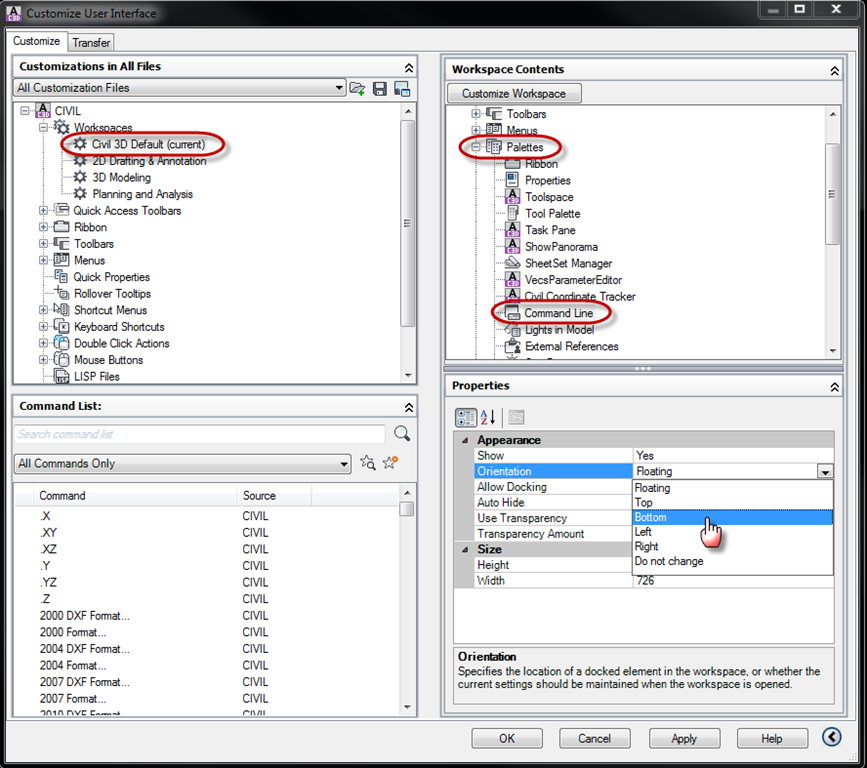
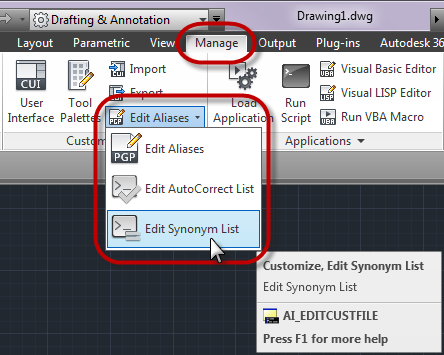
در محیط نرمافزار اتوکد COMMANDLINE یک پنجره متنی است که در پایین صفحه نمایش نقشه (viewport) قرار دارد. این پنجره به شما اجازه میدهد تا دستورات و ورودیهای مختلف را به صورت مستقیم از کیبورد وارد کنید. از طریق COMMANDLINE، شما میتوانید دستورات مختلف AutoCAD را اجرا کنید، مشخصات نقشه را تنظیم کنید، و با دقت دستورات و اطلاعات مربوط به نقشه را مدیریت کنید.
ویژگیهای کلیدی COMMANDLINE در AutoCAD شامل موارد زیر میشود:
به طور کلی، COMMANDLINE در AutoCAD یک ابزار بسیار مهم و موثر است که به کاربران این نرمافزار این امکان را میدهد تا به راحتی و به طور دقیق با نقشهها و پروژههای خود ارتباط برقرار کنند و دستورات مورد نیاز خود را وارد کنند.
بنده سیامک دوستداری فارغ التحصیل رشته مکانیک سنگ از دانشگاه صنعتی اصفهان هستم، و در این وبسایت آموزش های مربوط به نحوه برنامه نویسی در اتوکد و هچنین آموزش تصویری دستورات اتوکد را قرار خواهم داد.
تلفن همراه: ۰۹۰۰۱۲۳۴۴۴۴
ایمیل: s.doostdari@gmail.com
همیشه پرفکت
خیلی عالیه . دستتون درد نکنه . به کمکتون مشکلم حل شد .